Propaganda
Muitos que me conhecem talvez saibam que sempre tive uma queda por planilhas e dados. Há anos, ofereci ocasionalmente Artigo do VBA Como você pode criar seu próprio aplicativo simples com o VBADeseja saber como criar seu próprio aplicativo VBA para resolver problemas? Use estas dicas para criar seu próprio software VBA. consulte Mais informação com algumas dicas e truques para fazer coisas divertidas no Excel, como automaticamente enviando e-mails de dentro do Excel Como enviar emails de uma planilha do Excel usando scripts VBANosso modelo de código o ajudará a configurar emails automatizados no Excel usando scripts CDO (Collaboration Data Objects) e VBA. consulte Mais informação exportando tarefas do Outlook para o Excel Como exportar suas tarefas do Outlook para o Excel com VBASeja você um fã da Microsoft ou não, uma coisa boa que pode ser dita sobre os produtos MS Office, pelo menos, é como é fácil integrar cada um deles um com o outro ... consulte Mais informação ou usando de outra forma
Excel para gerenciar sua vida Como usar o Microsoft Excel para gerenciar sua vidaNão é segredo que sou um fanboy total do Excel. Muito disso vem do fato de eu gostar de escrever código VBA, e o Excel combinado com scripts VBA abre um mundo inteiro de possibilidades ... consulte Mais informação .Tenho vergonha de admitir que só recentemente decidi começar a experimentar as Google Spreadsheets, e o que descobri é que qualquer fascínio ou poder que o Excel tivesse devido a coisas incríveis que você poderia fazer com scripts VBA, é completamente ofuscada pela grandiosidade do tipo de coisas que você pode fazer dentro do Google Planilhas.
Depois de brincar com as planilhas do Google por apenas algumas semanas, mal consigo conter minha emoção. Muitas das coisas que descobri que se pode fazer, pretendo abordar em artigos futuros. No entanto, como uma visualização rápida, digamos - como o Google Spreadsheets é um aplicativo on-line - é muito mais fácil integrá-lo a muitas das ferramentas on-line e serviços que você já usa, como dados de sites, informações de outras planilhas do Google, informações de (ou para) e-mails e muito Mais.
Honestamente, eu me sinto como uma criança em uma loja de doces aqui.
6 coisas surpreendentes que você pode fazer com as funções da planilha do Google
Nas planilhas, há uma biblioteca inteira de funções da planilha do Google que você pode usar em maneiras complexas de realizar proezas impressionantes de manipulação de dados, como você nunca viu antes. Se você achou que o poder das funções do Excel era legal, ainda não viu nada. Você pode tratar as funções nas planilhas do Google quase como mini-scripts em si, aninhando um funcione dentro de outra quantas vezes quiser, a fim de produzir uma saída muito legal em formação.
Vou abordar como fazer isso neste artigo, além de criar regras inteligentes de formatação condicional, criar gráficos de saída e gráficos de barra na folha e muito mais.
Diversão com as funções da planilha do Google
A boa maioria das funções usadas no Excel também pode ser usada na planilha do Google. No entanto, existem algumas pequenas funções que são totalmente específicas do Google, e uma delas foi mencionada por Ann Smarty anos atrás - adicionando tempo atual à planilha.
Você pode fazer isso usando a função normal Texto (Agora ()), mas o problema é que ele só atualiza o tempo exibido quando você edita a planilha, não sempre que alguém visualiza a planilha. A melhor alternativa é na verdade a função GoogleClock ().
Isso sempre mostra a data e hora atuais - o que é realmente útil para folhas em que o espectador precisa acesso rápido à data / hora atual para preencher formulários ou fazer cálculos com dados do Folha.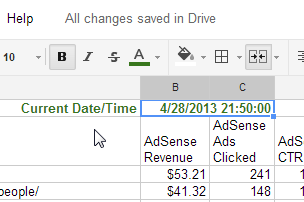
A planilha de exemplo que vou usar nos meus exemplos deste artigo é aquela em que importei dados do Google Adsense. Isso foi feito simplesmente exportando um relatório do Adsense para CSV e importando-o para esta planilha do Google.
Se você nunca usou a formatação condicional, é um método realmente útil para destacar rapidamente informações importantes rapidamente. Você pode acessar o recurso de formatação condicional clicando com o botão direito do mouse em um valor ou coluna e clicando em “Formatação Condicional”.
Há muitas coisas que você pode fazer aqui, entre controlar a cor do texto ou a cor do plano de fundo com base em várias comparações. Nesse caso, desejo identificar rapidamente artigos com alta taxa de cliques e chamar a atenção para os que apresentam desempenho muito ruim. Para fazer isso, configurei a formatação condicional para alterar o fundo para verde escuro quando o número é maior que 4, altere o plano de fundo para verde claro quando estiver entre 2 e 4 e texto vermelho (ruim) quando estiver menos que 2.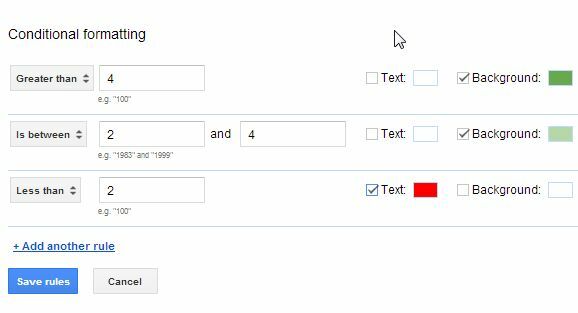
Agora, rapidamente, posso ver quais artigos têm desempenho estelar quando se trata de obter um ótimo clique no anúncio. Outra coisa que você pode fazer para tomar decisões com base em vários dados complicados é criar uma equação e colocá-la em uma declaração lógica.
A função "SE" permite realizar uma comparação lógica. Nesse caso, quero verificar se o número de anúncios clicados é baixo e o eCPM é alto. Eu uso a média em cada coluna como uma linha de base. Você pode fazer vários cálculos como esse e “E” várias comparações como esta:
= SE (AND (C3
Isso basicamente incorpora uma função "AND" dentro de uma função "SE", com duas funções "MÉDIA" incorporadas dentro da função AND. As duas últimas partes da função "SE" permitem definir o que preencher no campo se as condições forem verdadeiras ou falsas. Nesse caso, eu apenas uso "VERDADEIRO" ou "FALSO".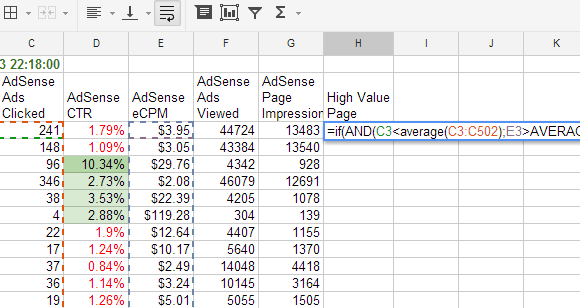
Então, aqui está a função em ação. Como você pode ver, quando há apenas alguns anúncios clicados e um pagamento alto, sou alertado para essa linha com um resultado "VERDADEIRO".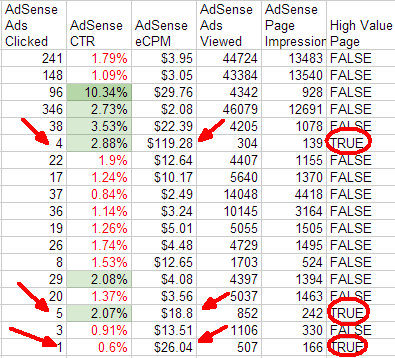
Agora posso tentar descobrir por que esses artigos têm um pagamento tão fenomenal e tentar fazer mais do mesmo para aumentar a receita! Você pode fazer muitas coisas legais com cálculos incorporados combinados com comparações lógicas. Mas para muitos entusiastas de planilhas, é isso que realmente trata as planilhas, certo? O que há de novo?
Bem, agora vamos às outras coisas legais que você pode fazer com as planilhas do Google.
Brincando com texto
Na minha opinião, o poder das planilhas surge quando você começa a lidar com texto. Se você está acostumado a programar, sabe que pode usar funções como "Esquerda", "Direita" ou "Meados" para extrair seções de strings para manipulá-las e transformá-las em novas strings. Bem, o Google Spreadsheets oferece a mesma capacidade de fazer esse tipo de coisa com funções com o mesmo nome - embora elas tenham um desempenho um pouco diferente.
Aqui está um exemplo. Minha planilha inclui uma lista dos meus URLs de tópicos diretamente do Google Adwords, mas é apenas uma seção do URL que começa com a data. Se eu quiser criar um novo campo que forneça apenas o título, preciso remover a seção de data. Para limpar seqüências de caracteres como essa, você precisa encontrar um padrão comum para identificar a área que deseja remover. No meu caso, notei que as datas têm três barras "/".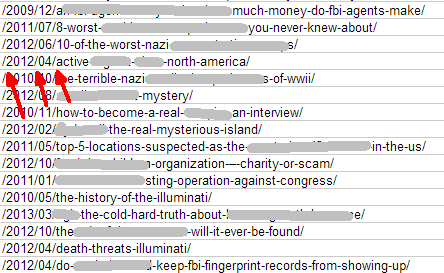
Tudo o que preciso fazer é encontrar a terceira barra e extrair o restante do texto após esse ponto. Você pode encontrar a primeira incidência de qualquer texto dentro de outro texto usando a função FIND.
= encontrar (encontrar texto, texto, posição)
Portanto, no meu caso, tenho três níveis de incorporação para chegar ao último "/" antes de extrair a parte correta dessa longa sequência. Isso vai ficar estranho, então siga em frente. Para extrair o forte após a primeira barra, você pode usar as funções DIREITA, LEN e FIND.
= Direita (A3, len (A3) - (Localizar (“/”, A3))))
Essa função da planilha do Google retorna todo o texto a partir da extremidade direita do texto, até a posição da primeira barra. Isso deixa você com parte da data, incluindo duas barras e o título. Para remover as seções com mais duas barras, você pode incorporar essa função DIREITA mais duas vezes. Aqui está a aparência de uma função tão louca.
= Direita ((Direita ((Direita (A5, len (A5) - (Localizar (“/”, A5))))), len ((Direita (A5, len (A5) - (Localizar (“/”, A5)) )))) - (Encontre (“/”, (Direita (A5, len (A5) - (Localizar (“/”, A5))))))), len ((Direita ((Direita (A5, len (A5) - (Localizar (“/”, A5))))), len ((Direita (A5, len (A5) - (Find (“/”, A5)))))) - (Find (“/”, (Direita (A5, len (A5) - (Localizar (“/”, A5)))))))) - (Localizar (“/”, (Direita ((Direita (A5, len (A5)) - (Localizar (“/”, A5 )))), len ((Direita (A5, len (A5) - (Localizar (“/”, A5)))))) - (Localizar (“/”, (Direita (A5, len (A5) - (Find (“/”, A5))))))))))))
Se você tentar seguir essa função até o fim, você quase terá uma dor de cabeça. Mas confira - funciona (consulte a coluna I).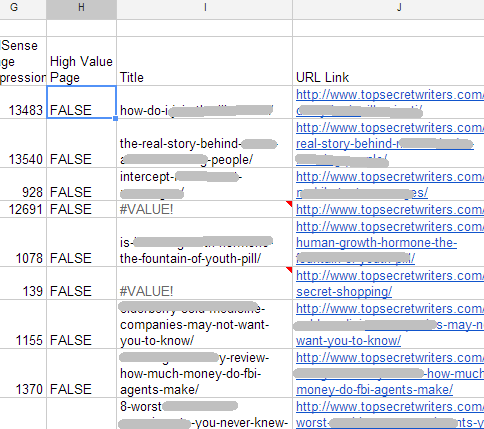
Como eu criei outra função com o link da URL para o artigo? Bem, pelo menos isso é uma tarefa fácil. Tudo o que eu precisava fazer era usar a função CONCAT para colar duas cordas - " http://www.topsecretwriters/” e o título da primeira coluna, incluindo as datas.
= CONCAT (" http://www.topsecretwriters.com”,A3)
Mole-mole.
Importando feeds da Internet
Outra função muito útil que poderia ser usada para alguns usos bem interessantes nas planilhas do Google é a função IMPORTFEED. Se você considerar o grande volume de informações na Internet oferecidas por feeds, pense no que você pode fazer com essa função versátil.
Como funciona é bem direto. Basta preencher os detalhes do feed na própria função, entre aspas.
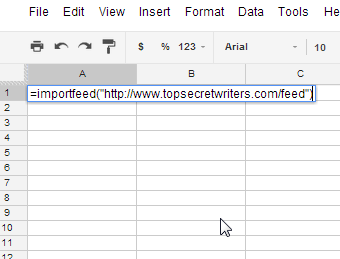
É melhor fazer isso na célula superior esquerda de uma nova folha. Isso permitirá que todas as informações sejam importadas corretamente para essa planilha.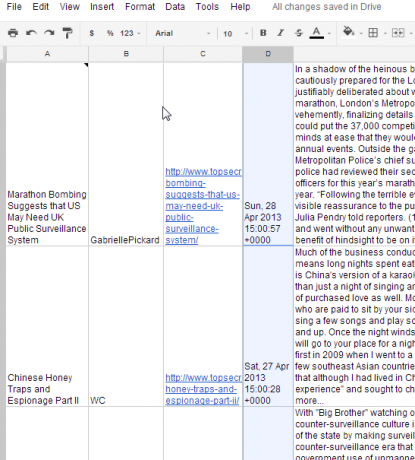
Dependendo do que está incluído no feed, você pode executar dinamicamente cálculos nas informações em colunas adicionais usando outras funções divertidas que você descobriu. Talvez o censo dos EUA ofereça um feed de informações demográficas? Talvez você possa obter um feed de estoque com os dados mais recentes sobre seus principais materiais - e fazer com que sua planilha faça cálculos automaticamente sobre eles.
As possibilidades são ilimitadas - e muito mais rápidas e fáceis do que se você estivesse tentando fazer o mesmo tipo de coisa no Excel.
Você sonhou com seus próprios usos criativos para a planilha do Google? Que tipo de informação você importa da Internet? O que mais você gostaria de nos ver fazendo com as planilhas do Google aqui no MUO? Compartilhe seus pensamentos e opiniões na seção de comentários abaixo!
Crédito de imagem:Caneta e lupa via Shutterstock
Ryan é bacharel em Engenharia Elétrica. Ele trabalhou 13 anos em engenharia de automação, 5 anos em TI e agora é engenheiro de aplicativos. Um ex-editor-chefe do MakeUseOf, ele falou em conferências nacionais sobre visualização de dados e foi apresentado na TV e rádio nacional.

